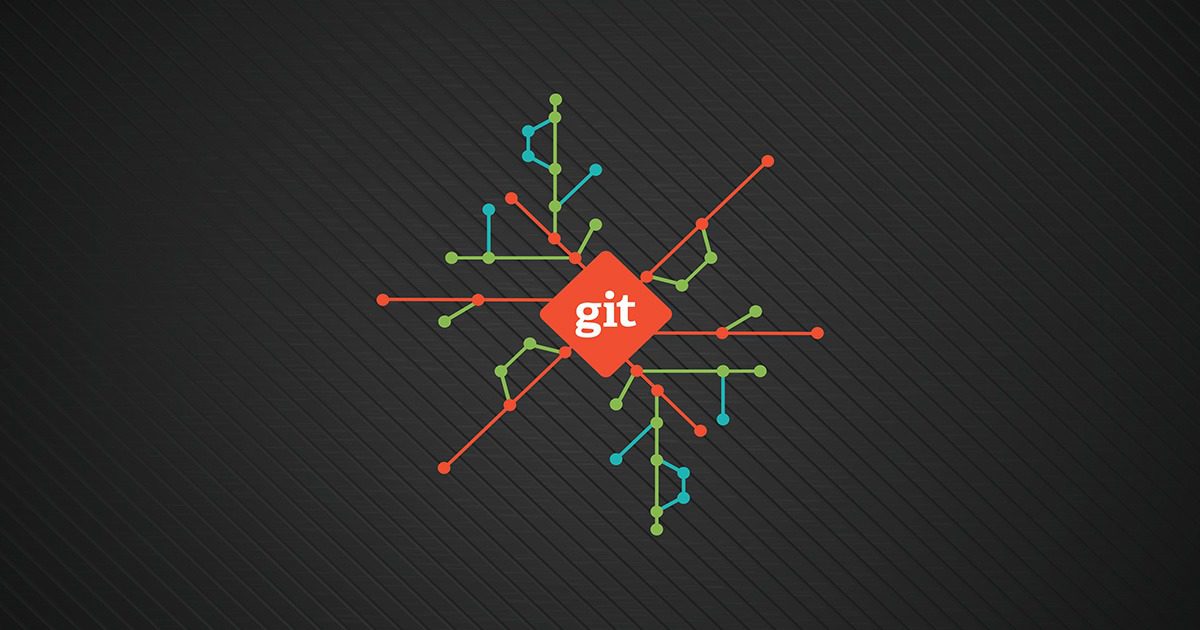
Git 学习笔记
这篇文章作为 Git 的学习笔记, 持续更新中...
全局配置
安装完 Git 后要给自己的机器做一下标识,便于多人协作时互相区分,一般设为全局即可,命令如下所示:
`$ git config --global user.name "输入一个用户名"
$ git config --global user.email "输入一个邮箱"
`查看本机用户名、邮箱配置:
`$ git config user.name
$ git config user.email
`创建版本库
在合适的文件夹(本文新建一个名为 learnGit 的文件夹)下执行下句,Git 仓库就创建好了,其中所有的跟踪信息被保存到隐藏文件夹.git`中,注意这个文件夹里面的内容不要乱动吼。
`$ git init
`随后我向 learnGit 文件夹中添加一个名为 HotKeys 的 txt 文件*(注:本文均以这个文件为例,这里面主要记录一些 Mac 常用快捷键)*,然而此时 Git 并不能确定你是否要将这个文件添加到版本库,执行`git status`,看下图:

因此执行下面两句:
`$ git add HotKeys.txt
$ git commit -m "增加一个名字叫做HotKeys的文本文件"
`其中 add 命令是告诉 Git 本次要添加哪些文件,可以一次性添加多个,中间用空格隔开即可;commit 命令用于告诉 Git 本次提交的说明,因此言简意赅的摘要尤为重要。
此时再次执行一遍`git status`,看下图,嗯,已经洗白白了:

时光机穿梭
我向 HotKeys 文件添加几行文字:
`截图工具:
区域截图:shift+control+a
录屏:shift+control+r
`执行一遍`git status`,它丫告诉我们文件已被修改,但还没被提交。

我们可以通过`git diff`来查看我们到底修改了什么。好吧,增加了 5 行文字:

然后,我们再次执行一遍 add 和 commit 命令:
`$ git add HotKeys.txt
$ git commit -m "增加关于截图工具的快捷键"
`再次执行一遍`git status`,看下图,嗯,已经洗白白了:

版本回退
通过`git log`可以查看当前分支所有日志:

当然使用`git log --pretty=oneline`命令可以美化 log 输出,话说也不见得美化啊喂!!!
`c334b0c2656ebd588696711c05b73520fb3f10b5 (HEAD -> master) 增加关于截图工具的快捷键
d9cdc6fede4c82c1c488494fd1e64c4cb1abbd8b 增加一个名字叫做HotKeys的文本文件
`在 Git 中,用`HEAD`表示当前版本,那么上一个版本就是 `HEAD^`,上上一个版本就是`HEAD^^`,当然要想回溯到第前 100 个版本,写 100 个^显然太牙败了,所以可以写成 `HEAD~100`
下面我们回到上一个版本,也就是“增加一个名字叫做 HotKeys 的文本文件”那一版:
`$ git reset --hard HEAD^
`
我们使用`cat HotKeys.txt`打开这个文件,发现新增的关于截图快捷键那部分给消失了,说明我们成功会退到了上一版本。
但是蛋疼的是,当我们再次输入`git log`时,发现最新的那条记录已经木有了,而且你在磁盘打开 HotKeys 这个文件,发现新增的那五行也消失了卧槽。苦呀西不可说。
莫方,办法还是有的,往上看两张图,能看到"增加关于截图工具的快捷键"那个 commit id,就是c334b0c2656ebd588696711c05b73520fb3f10b5,依靠这串 id,我们就可以回到未来了,Let's go.
`git reset --hard c334b0c
`ok, 查看一下`git log`和文件,我胡汉三又回来了,注意这个 commit id 可以不用写全,写个前几位就行,Git 帮你匹配。
但是另一个问题粗线了,要是找不着 commit id 怎么办呢?莫方,下面这个命令用来记录你的每一次命令:
`$ git reflog
`
酱紫,你就找到所对应的版本号了。
工作区和暂存区

这里盗用廖雪峰聚聚的一张图,所谓工作区(Working Directory),就是 learnGit 文件夹下我们自己编写的那一部分,而版本库(Repository)就是那个隐藏文件**.git**了。
Git 的版本库里存了很多东西,其中最重要的就是称为 stage(或者叫 index)的暂存区,还有 Git 为我们自动创建的第一个分支 master,以及指向 master 的一个指针叫 HEAD。
`git add`命令实际上就是把要提交的所有修改放到暂存区(Stage)。`git commit`一次性把暂存区的所有修改提交到分支。
管理修改
一言以蔽之,如果不 add 到暂存区,那就不会加入到 commit 中,因此 add 命令要和 commit 命令同时食用。
撤销修改
突然你诗性大发,在 HotKeys 文件里写了首诗:
`鸣神の 少しとよみて さし昙り 雨も降らんか 君を留めん
鸣神の 少しとよみて 降らずとも 我は止まらん 妹し留めば
`哈哈哈蛇精病啊有木有。咳咳,不过还是要删掉这一段的:
$ git checkout -- Hotkeys.txt
这句指令仅限于两种情况:
- 你在写了这两句后,没有使用
`git add`命令,也就是还没把最新修改 add 到暂存区,执行切克闹后它将退回到当前版本库; - 你在写了这两句之前已经使用了
`git add`命令,但没使用`git commit`命令,也就是已经把这两句之前的修改 add 到了暂存区,但没把修改提交到分支,执行切克闹后它就回到添加到暂存区后的状态。
当然上面说了 add 命令要和 commit 命令同时食用,所以第二种情况基本上也不会出现。
然鹅,你在写了这两句话之后使用了`git add`命令,但突然幡然醒悟,立即删掉了打了一半的`git commit`,那么 reset 一下就好了。
`$ git reset HEAD HotKeys.txt
`删除文件
一般我们就直接右键把文件删除了,但是 Git 会把删除理解为修改,我们尝试将 HotKeys 文件丢弃到废纸篓,输入命令`git status`,发现如下图所示:

假设你确实要删除此文件,那么执行下面两句:
`$ git rm HotKeys.txt
$ git commit -m "移除HotKeys文件"
`但如果是误删,你也可以轻松找回:
$ git checkout -- HotKeys.txt
远程仓库
由于本地 Git 仓库和 GitHub 仓库之间的传输是通过 SSH 加密的,所以创建 SSH Key:
`$ ssh-keygen -t rsa -C "你的电子邮箱"
`Mac OS 中,在用户主目录里找到`.ssh`这个隐藏文件夹,点进去可以找到刚刚生成的`id_rsa`和`id_rsa.pub`两个文件。这两个就是 SSH Key 的秘钥对,`id_rsa`是私钥,不能泄露出去;`id_rsa.pub`是公钥,可以放心地告诉任何人。
然后在 GitHub 中绑定生成的公钥即可,当然如果是公司自己搭的 Git 服务器,那就把密钥告诉服务器管理员即可,他会把你的密钥绑定到 Git 服务器上。
添加远程库
这时本地和远端就可以进行通信了,我在我的 GitHub 建立一个名字叫 learnGit 的远端仓库,然后在本地的 learnGit 文件夹下运行如下命令:
`$ git remote add origin [email protected]:yancey_leo/learnGit.git
`这样,本地仓库就和远端仓库关联上了,origin 就是远程库的名字,这是 Git 默认的叫法,一般就用这个名字即可。
将本地仓库推送到远程
下面将本地的 master 分支推送到远端,下面这个命令是第一次推送,需要加**-u**:
`$ git push -u origin master
`以后推送分支时就不需要加**-u**了,下面是将本地的 master 分支推送到远端的 master 分支,实际就是本地把远端的给覆盖掉了:
`$ git push origin master
`克隆现有远端数据库
`$ git clone [email protected]:yancey_leo/learnGit.git
`当然 URL 不仅仅限于形如 github.com:yancey_leo 的这种形式,很多公司自己搭 Git,会走 https 等。
从远程拉取最新更新
当别人在远端更新了提交,你需要把最新的更新拉下来:
`$ git pull
`分支管理
一开始只有 master 分支,它是一条线,HEAD 指向最新的提交的那一版本,每次提交,master 分支都会向前移动一步,随着不断提交,master 分支的线也越来越长:
为了独立开发,我们在从远程拉取仓库后,切出一个分支,比如命名为 loginPage.
`$ git checkout -b loginPage
`上句实际执行了两句指令,分别创建分支和切换到被创建的这条分支:
`$ git branch loginPage
$ git checkout loginPage
`当我们创建并指向 loginPage 分支时,Git 新建了一个指针叫 loginPage,指向 master 相同的提交,再把 HEAD 指向 loginPage,就表示当前分支在 loginPage 上了。
通过命令`git branch`查看本地所有分支,其中前面标有星号的是当前分支;通过命令`git branch -a`查看本地和远端所有分支。
从现在开始,对工作区的修改和提交就是针对 loginPage 分支了,比如新提交一次后,loginPage 指针往前移动一步,而 master 指针不变。当 loginPage 分支的工作完成了,那就可以合并到 master 分支了,具体操作有两步:先切到 master 分支,再将 loginPage 分支合并:
`$ git checkout master
$ git merge loginPage
`此时 master 的内容就和 loginPage 的一样了,然后就可以删除 loginPage 分支了:
`$ git branch -d loginPage
`当然有时会显示并没有完全转移,如下图所示,如果确定没什么冲突,那就直接`git branch -D loginPage`好了。

`git branch -d loginPage`这个命令是删除本地的 loginPage,若远端还保留着这个分支,用下面这个命令:
`$ git push origin :loginPage
`做一个简单梳理,多人协作中基本就是这些命令,分支名以“loginPage”为例:
`查看本地分支:git branch
查看远程分支:git branch -a
创建分支:git branch loginPage
切换分支:git checkout loginPage
创建+切换分支:git checkout -b loginPage
合并分支到master: ① git checkout master ② git merge loginPage
将某分支推送到远端:git push origin loginPage
删除本地某分支:git branch -d loginPage
删除远端某分支:git push origin :loginPage
`忽略特殊文件
在 Git 工作区的根目录下创建一个特殊的`.gitignore`文件,比如我现在用的 IDE 是 WebStorm,这货会自动在工程下生成隐藏的配置文件夹`.idea`。所以我可以创建这个名字叫做`.gitignore`的文件,用 Atom 打开,键入:
`.idea
DS_Store
...
`一些常见场景
当别人把你远端的分支删除了
当别人在你不知情的情况下把你远端的分支给删除了,你执行`git branch -a`会发现这个分支还在远端显示着。当你想删除这个远端分支时,执行`git push origin :taggoods2`就会报错:

注意这是我工作中遇到的问题,所以关键地方打了码。
因此需要删除本地跟踪:
`$ git branch -dr origin/taggoods2
`这个**--dr是--delete --remotes**的缩写,若你不怕麻烦,下面的代码同等效益:
`$ git branch --delete --remotes origin/taggoods2
`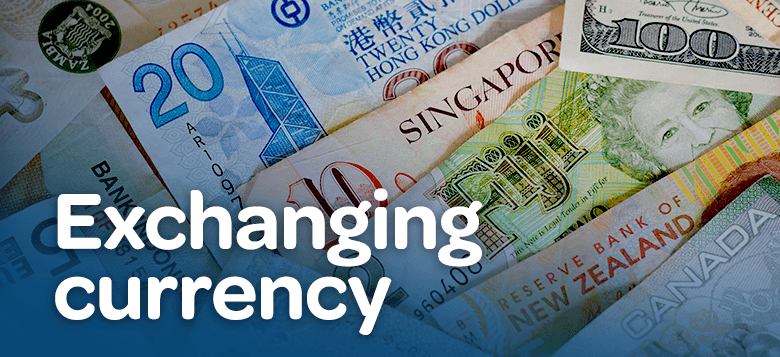
PREVIOUS POST
React 练习——汇率计算器
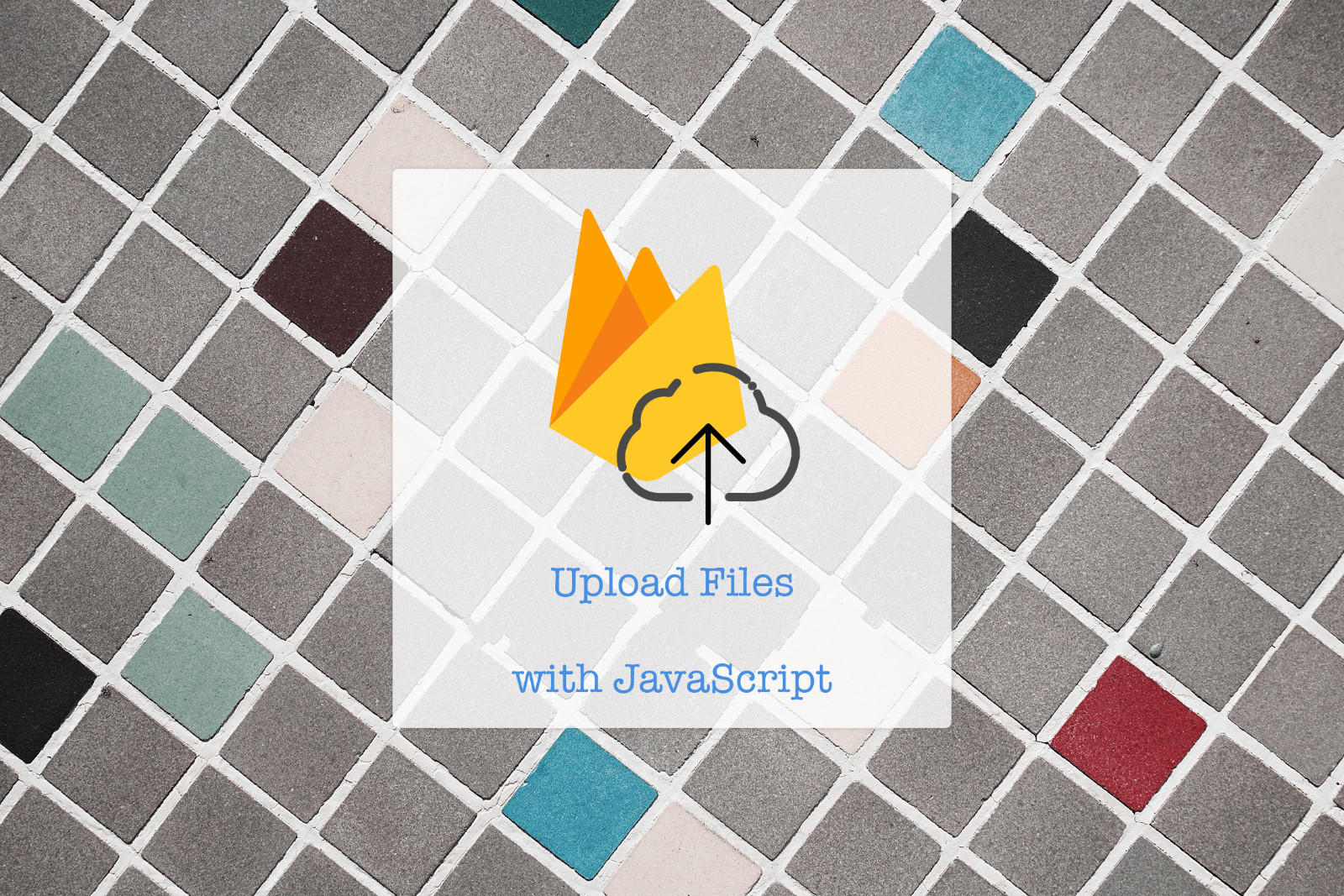
NEXT POST
聊一聊前端上传那些事